大多數平板都配備讀卡器,孩子們只要插入SD卡就可以任意復制文件到平板或從平板復制文件到SD卡。插來插去的SD卡也是病毒感染的常見載體,如果要讓讀卡器只能識別自己的SD卡,可以用Windows 8.1的組策略進行控制。
首先插入自己的SD卡,右擊桌面的“計算機”選擇“管理”,在打開的窗口啟動“設備管理器”,在設備列表依次展開“磁盤驅動器→Genric USB SA16G SD CARD”,右擊選擇屬性打開設置窗口(圖3)。
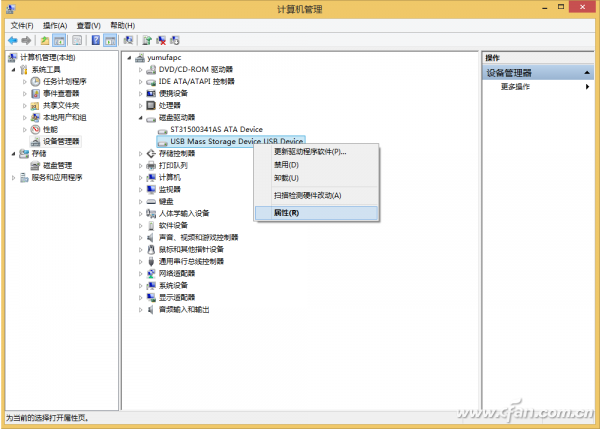
(圖3 選擇需要設置的SD卡)
在打開的窗口切換到“詳細信息”,接著在“屬性”下拉列表中選擇“硬件ID”,然後記下SD卡硬件ID的值,類似“SD\Gendisk”,右擊選擇“復制”,將其粘貼到記事本裡保存(圖4)。
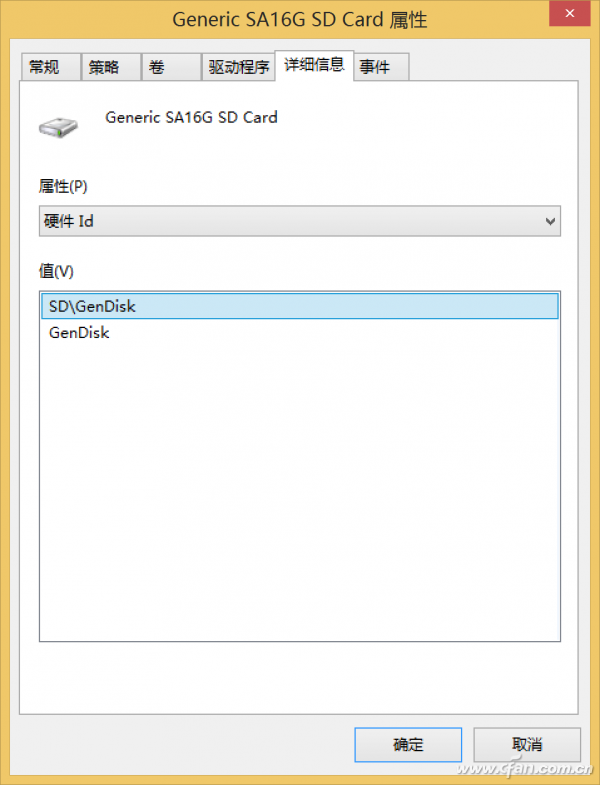
(圖4 復制SD卡硬件設備ID值)
操作同上,繼續展開“通用串行總線控制器→USB COMPOSITE DEVICE”設備,同樣將其硬件ID值復制到記事本保存。同樣,可以對USB HUB進行設置,使得插入USB HUB後只能識別自己的U盤。
接著啟動組策略編輯器,依次展開“計算機配置→管理模板→系統→設備安裝→設備安裝限制”,將右側窗格的“禁止安裝未由其他策略設置描述的設備”策略設置為“已啟用”。繼續設置“允許安裝與下列設備ID相匹配的設備”為“已啟用”,在打開的配置窗口單擊“顯示”,然後依次輸入上述獲取的SD卡和USB COMPOSITE DEVICE的硬件ID值,這樣平板就只能識別自己的SD卡了(圖5)。
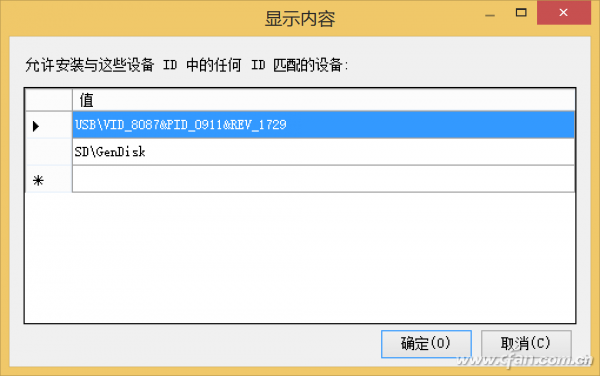
(圖5 設置允許的SD卡硬件ID)
通過上述設置後,如果孩子插入他們自己手機的SD卡,由於每張SD卡硬件ID不同,系統會拒絕進行識別,在資源管理器裡無法看到插入的SD卡。此時打開設備管理器可以看到插入SD卡會出現在“其他設備”下,打開屬性窗口可以看到由於系統策略的限制,SD卡驅動並沒有被安裝。這樣可以有效防止SD卡帶來的各種病毒(圖6)。
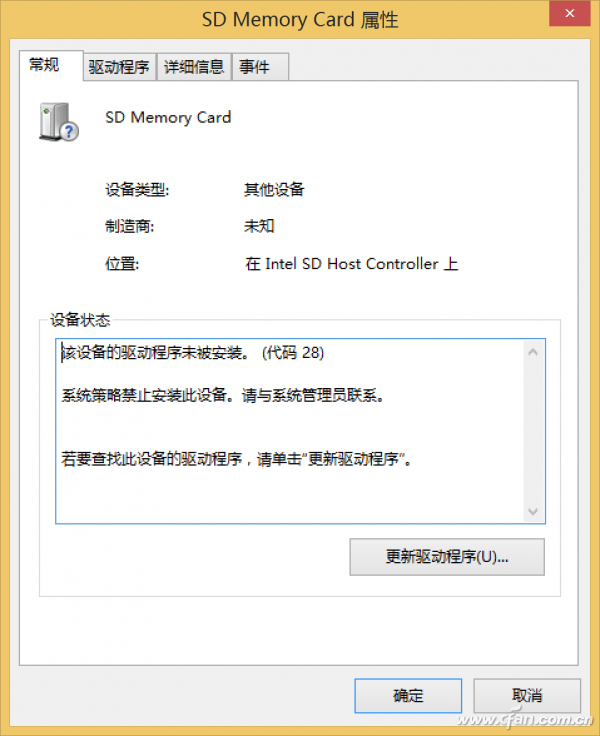
(圖6 設置組策略限制後平板不會再識別其他的SD卡)
如果覺得組策略的控制麻煩,還可以借助Lenovo Port Locker(下載地址:http://suo.im/ayavy)為USB接口加上密碼進行保護,在平板上啟用Lenovo Port Locker的保護後,插入的USB設備必須輸入密碼才能使用(圖7)。